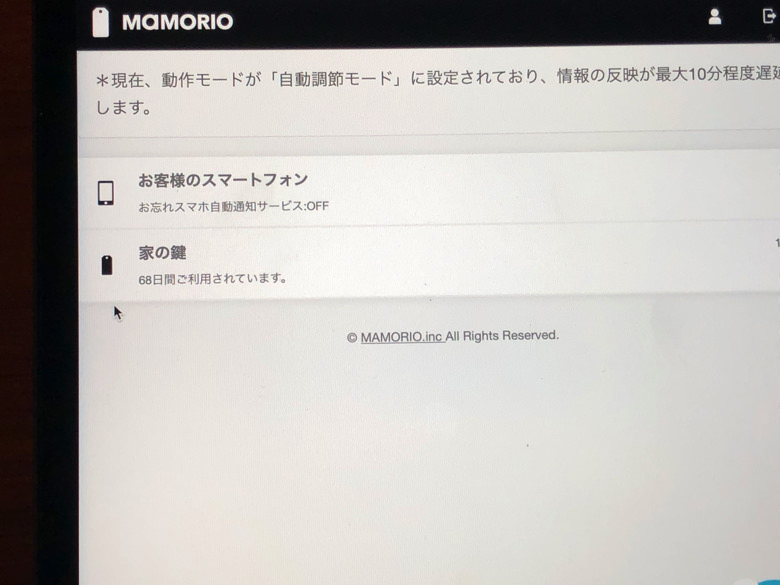こんにちは!さがろぐです。
パソコンからもMAMORIOを探したことはありますか?
制限はありますがいちおう探せるので、仕組み・やり方をよ〜く知っておきましょう!
利用開始や何ができるかなど、このページでは以下の内容で「パソコンでMAMORIO」について具体的に紹介しますね。

パソコンはMacでもWindowsでも同じだよ。

タブレットはスマホ扱い!
本記事はアフィリエイト広告を利用しています。
MAMORIOはパソコンだけで使えるの?
はじめに、パソコンだけでokなのかをハッキリさせましょう。
結論から言えば「スマホなし・PCだけでは不可」です。
なぜならMAMORIO本体はパソコンとは直接通信できないからです。

MAMORIO本体はBluetoothで通信する仕組みで、たしかに多くのPCもBluetoothには対応しています。
でもPCとスマホでは端末全体のシステムを動かすOSが違い、PC用のOSに対応したMAMORIOアプリは無いんです。
つまりざっくり言えばPC用のMAMORIOアプリがないからデータをやり取りできないということなんです。
だからMAMORIO本体を買ってもPCだけでは利用開始できません(涙)
絶対にスマホ・タブレットにMAMORIOアプリを入れてログイン&MAMORIO本体を登録が必要ですよ!

スマホはiPhoneでもAndroidでも大丈夫だよ。
 手順は3つ!MAMORIOの始め方まとめ
手順は3つ!MAMORIOの始め方まとめ
パソコンでは何ができるの?【マモリオ】
PCだけではダメなのがわかったところで、「じゃあ何ができるの?」を見ておきましょう。
MAMORIO本体とパソコンがあっても利用開始はできません。
でもスマホアプリで登録・連携を済ませれば、パソコンからもある程度は機能が使えます。
主に以下の2つのことができますよ。
- スマホを探す
- MAMORIO本体を探す
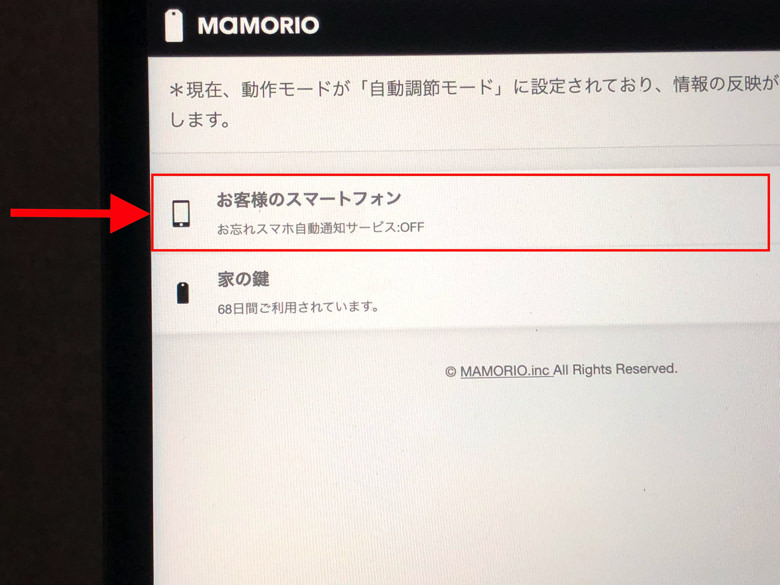
そう、いちおうスマホもMAMORIOも探せるんです!
ただしスマホは「最後にネットにつながった位置・時間」を表示する仕組みです。
電源がオフだったり電波が途切れたら感知はできません(涙)
そしてMAMORIO本体は「最後にスマホと通信した位置・時間」が表示されます。
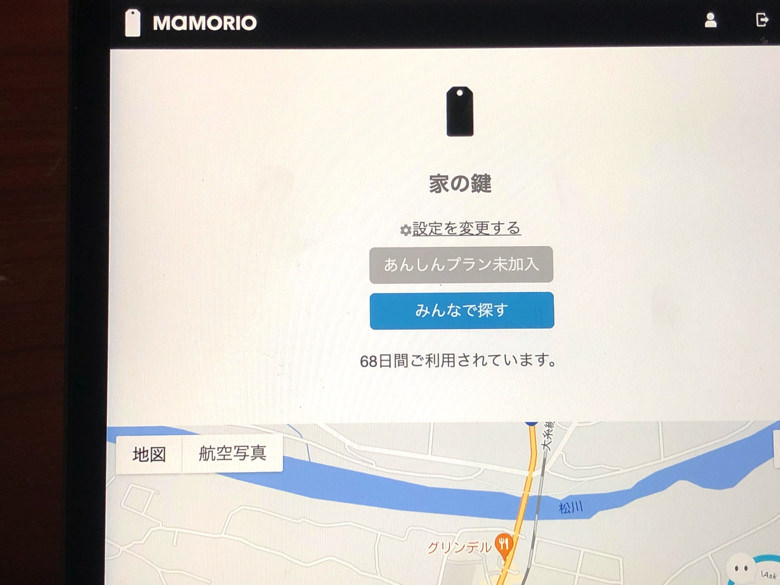
もちろんスマホのBluetoothが設定オンである必要がありますよ。
いずれにせよ、そもそもスマホにMAMORIOアプリを入れてログインしてあることが前提です。
まずはMAMORIOアカウントを必ず作っておきましょう!

アカウント作成はメアドとパスワードだけでokだよ。
まとめ
さいごに、今回の「パソコンでMAMORIO」のポイントをまとめて並べておきますね。
- PCだけで利用開始は不可能
- スマホアプリで本体登録を済ませればPCからも探せる
- 表示できるのはスマホと本体が最後に通信できた場所・時間
PCからだと本体の連携解除などはできません。
基本的にMAMORIOはスマホアプリが中心だと思っておきましょう!

AirTagなしでも探せる!